Una dintre intrebarile puse pe acest site, este cum intru in BIOS. In acelasi timp, de multe ori este sub forma UEFI (caracterizat prin prezenta unei interfete grafice), o varianta a placilor de baza, care inlocuieste BIOS-ul obisnuit, si coneput pentru aceleasi scopuri – configurarea echipamentelor, optiunilor de incarcare si obtinerea de informatii despre starea sistemului.
Datorita faptului ca in Windows 10 (la fel ca si in 8.1) este realizat modul de pornire rapida (este o optiune de hibernare), la pornirea calculatorului sau laptopului poti sa nu vezi masajul, cum ar fi Press Del (F2) to enter Setup, care permite intrarea in BIOS la apasarea tastei Del (pentru PC) sau F2 (pentru majoritatea laptopurilor). Cu toate acestea, accesarea BIOS-ului este destul se simpla.
Accesarea setarilor UEFI din Windows 10
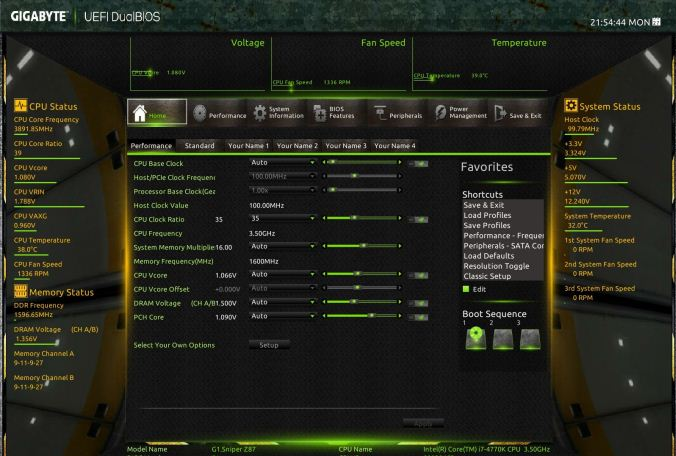
Pentru a utiliza aceasta metoda, Windows 10 trebuie sa fie instalat in modul UEFI (de regula, asa si este), iar tu ar trebui sa ai posibilitatea de a intra in sistemul de operare, sau macar sa ajungi pe ecranul de introducere a parolei.
In primul caz suficient sa apesi pe pictograma de notificare si sa selectezi punctul «Toate setarile». Apoi in setari acceseaza «Actualizare si securitate» si sa accesezi punctul «Recuperare».
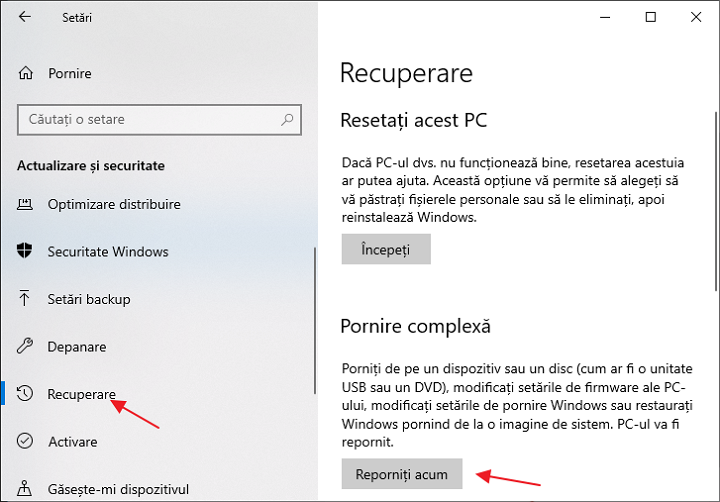
In recuperare apasa in rubrica «Pornire complexa» butonul «Reporniti acum». Dupa ce calculatorul va reporni, vei vedea un ecran la fel (sau similar) ca in imaginea de mai jos.
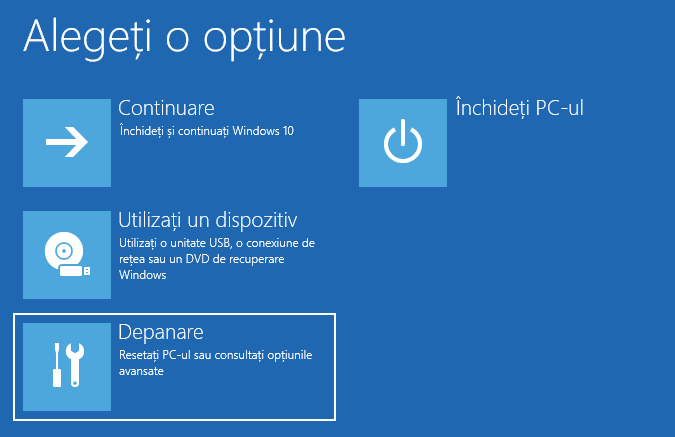
Selecteaza punctul «Depanare», apoi – «Optiiuni complexe», in optiuni complexe – «Setari firmware UEFI», si apoi confirma apasand butonul «Repornire».
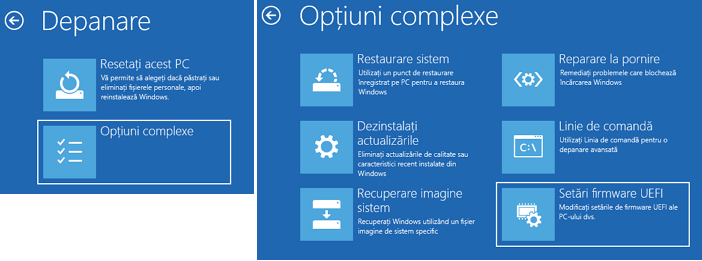
Dupa repornire vei ajunge in BIOS sau, mai precis, UEFI (de fapt, din obisnuita setarile placii de baza de obicei sunt numite BIOS, cred ca asa si va ramane).
In cazul in care nu poti intra in Windows 10 din anumite motive, dar poti ajunge la ecranul de conectare, de asemenea poti intra in setarile UEFI. Pentru a face acest lucru, pe ecranul de conectare in sistem, apasa butonul «Alimentare», si apoi tinand apasat tasta Shift apasa punctul «Repornire» si vei ajunge in optiunile speciale de pornire a sistemului. Pasii urmatori sunt descrisi mai sus.
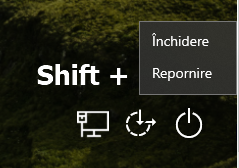
Intrarea in BIOS la pornirea calculatorului
Exista si metoda traditional, binecunoscuta, pentru a intra in BIOS (se potriveste si pentru UEFI) – apasarea tastei Delete (pentru majoritatea PC) sau F2 (pentru majoritatea laptopurilor) imediat dupa pornirea calculatorului, inainte de a incarcarea sistemului de operare. De regula, pe ecranul de incarcare in partea de jos se afiseaza mesajul: Press Denumirea_Tastei to enter setup. Daca mesajul nu se afiseaza, poti citi documentatia placii de baza sau laptopului, acolo ar trebui sa existe astfel de informatii.
In Windows 10 intrarea in BIOS cu aceasta metoda se complica prin faptul, ca pornirea calculatorului intr-adevar este rapida, si nu intotdeauna poti apasa aceasta tasta (sau chiar vedea mesajul despre, ce tasta).
Pentru a rezolva aceasta problema, poti dezactiva functia de pornire rapida. Pentru a face acest lucru, in Windows 10 intra in panou de control (vezi: Cum se deschide panou de control Windows), si in panou de control – «Optiuni de alimentare».
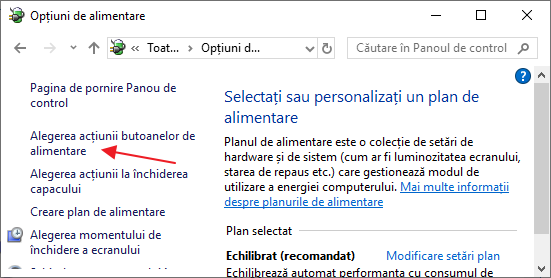
In partea stanga apasa «Alegerea actiunii butoanelor de alimentare» si in ecranul urmator – «Modificare setari care sunt indisponibile in prezent».
In partea de jos, in rubrica «Setari inchidere» debifeaza punctul «Activare pornire rapida» si salveaza modificarile. Dupa, inchide sau reporneste calculatorul si incearca sa intri in BIOS utilizand tasta necesara.
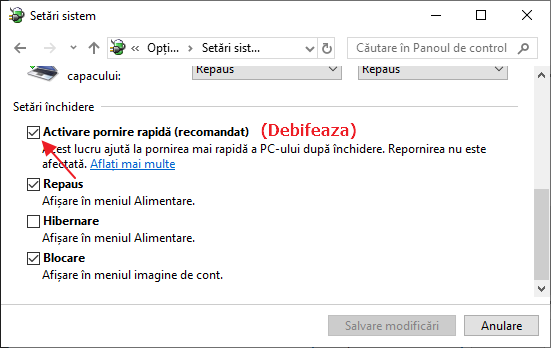
Nota: in unele cazuri, cand monitorul este conecta la placa video dedicata (vezi: Ce inseamna placa video dedicata), posibil sa nu vezi ecranul BIOS, precum si informatii despre tasta de intrare in el. in acest caz te poate ajuta reconectarea la placa video integrata (iesiri HDMI, DVI, VGA de pe placa de baza).
Apreciez în mod deosebit faptul ca folositi limba româna în toate documentatia pe care o publicati. Multumesc mult, succes în continuare.